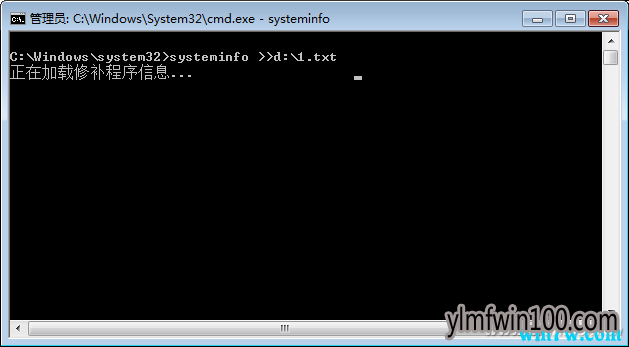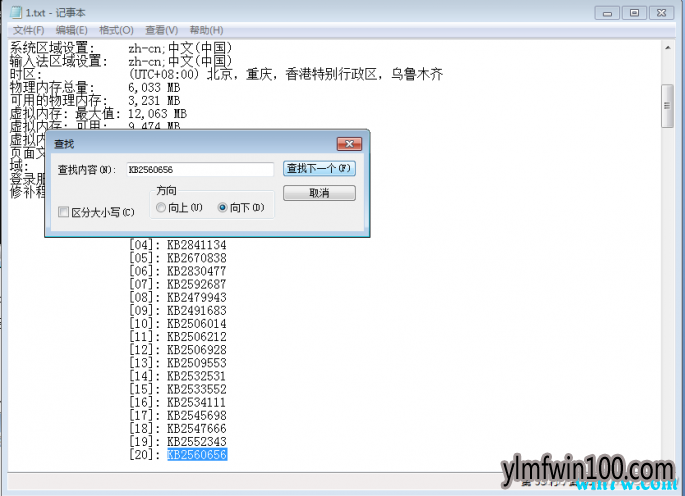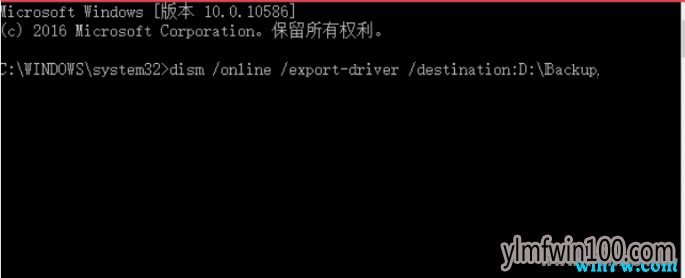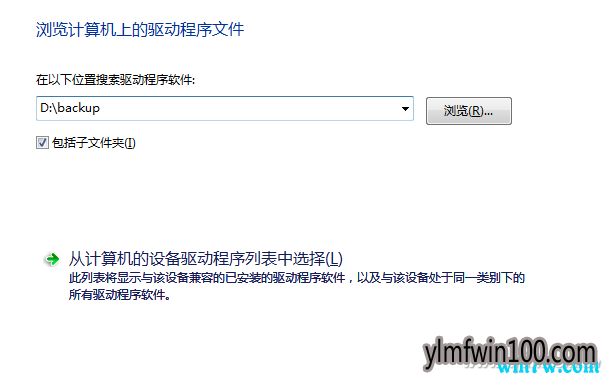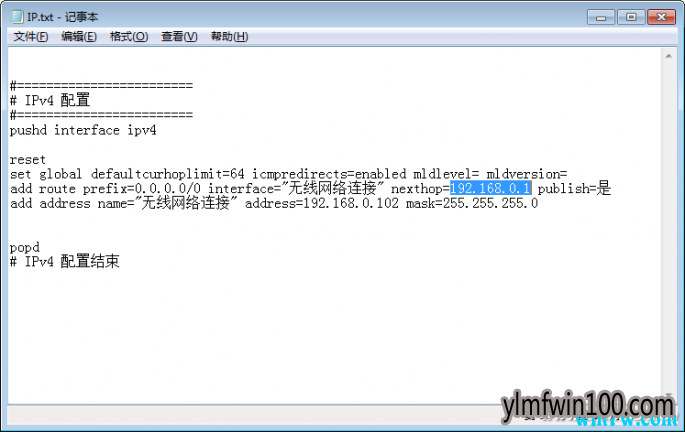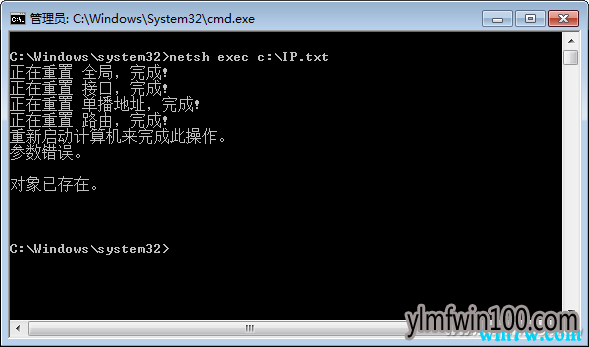Windows10 1909自带命令行工具快速备份的技巧,系统使用一段时间后会生成各种数据,如硬件驱动、软件设置、Wi-Fi密码等。我们需要经常备份这些信息,导出驱动备份方便重装系统后快速识别硬件,导出系统信息方便查看电脑具体配置等等。不过手动备份这些数据费时费力,而且很多数据还无法手动备份,这时我们不妨借助Windows 10系统自带的命令行工具实现快速备份。

系统信息一键导出
在日常系统维护时,我们经常要对系统信息进行读取。比如微软每月都会发布系统重要补丁,如果要查询自己系统已经安装了什么补丁,或者要快速查询自己系统有没有漏装哪个补丁,常规的方法是打开“添加→卸载”手动去查看。现在借助Systeminfo命令快速将系统信息(包含安装补丁信息)导出。
以管理员身份启动命令提示符,接着输入“systeminfo >>d:�.txt”,这样当前系统信息文件会导出到“d:�.txt”这个文件中(图1)。
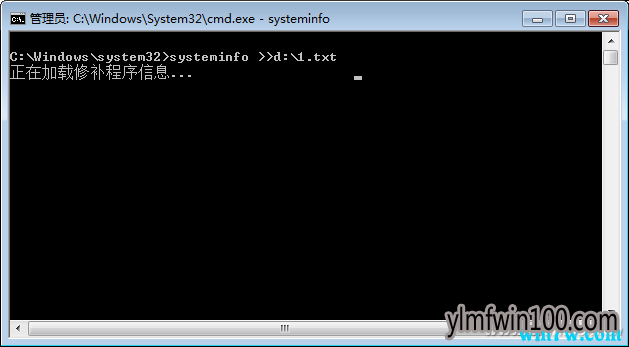
图1 导出系统信息
使用记事本打开该文件,切换到“修补程序”,这里会列出本机所有已安装的补丁。如果要查询是否已安装补丁,只要点击“编辑-查找”,在查找框直接输入补丁编号进行查找即可(图2)。
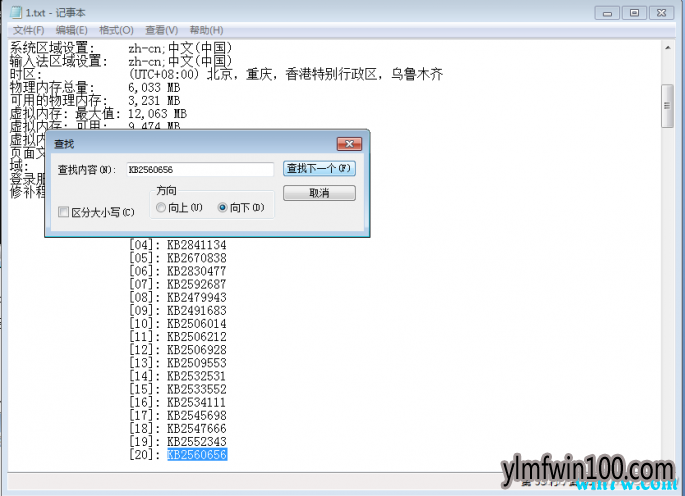
图2 查找补丁
当然我们还可以任意提取需要的其它系统信息,比如菜鸟们可以直接复制处理器信息,然后将文本传输给专业朋友去判断。通过“初始安装日期:”知道自己系统是什么时候安装等信息。
硬件驱动选择性备份
大家知道硬件只有安装相应的驱动后才能被系统识别,对于Windows 10没有内置的驱动,我们在重装前都要导出备份。驱动的备份现在借助“Dism”命令即可完成。以管理员身份运行命令提示符,输入“dism /online /export-driver /destination:D:Backup”,这样即可将本机所有驱动自动备份到D:�ckup目录下。打开备份目录可以看到很多驱动名命名的目录,这就是各个驱动文件(图3)。
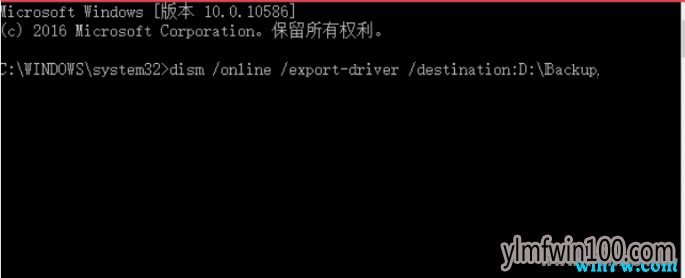
图3 备份驱动
这样需要重装系统或者错误卸载、升级驱动需要恢复原来驱动,那么可以使用PE启动盘,启动到PE系统后执行“dism /online /Add-Driver /Driver:D:Backup /Recurse”进行驱动恢复即可。因为Windows 10已经内置很多驱动,如果只是需要安装第三方硬件的驱动,可以打开设备管理器,选中需要安装驱动的硬件,双击打开,选择“更新驱动程序”。在弹出页中选择备份驱动位置,同时选中“包括子文件夹”进行驱动的手动安装即可(图4)。
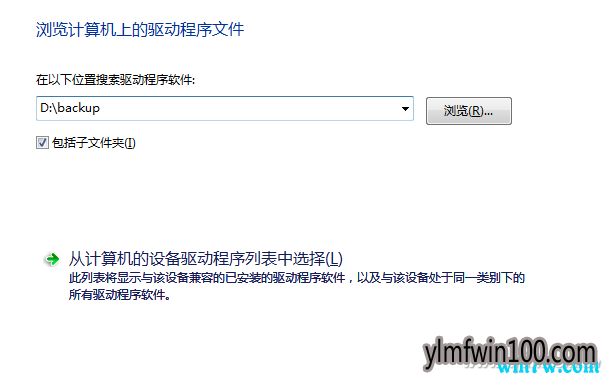
图4 恢复驱动
Wi-Fi信息一键备份
笔记本、平板都离不开Wi-Fi,要成功连接Wi-Fi就需要知道具体的热点和密码。对于很多新手来说如何查看已经连接热点名称和密码是件难事,特别是和邻居共用的Wi-Fi。在重装系统后如何快速恢复Wi-Fi信息?可试试下面的方法。首先启动记事本输入下列命令并保存为“aa.bat”:
rem 设置无线配置文件
set wlan_profile_folder=.无线网络配置文件
rem 在系统目录创建%wlan_profile%目录
if not exist %wlan_profile% (md %wlan_profile%)
rem 将当前网络配置输出到上述配置文件中
netsh wlan export profile folder=%wlan_profile% key=clear
这样只要运行上述批处理,当前无线网络配置文件就会自动导出到“C:WindowsSystem32%wlan_profile%”下,打开其中的文件,热点的SSID名称和密码都可以轻松看到(图5)。

图5 查看导出文件
这样当我们重装系统需要恢复WiFi配置时,首先将上述导出文件复制到原来位置,接着以管理员身份运行命令提示符,输入“set wlan_profile_folder=.无线网络配置文件 for %%i in (%wlan_profile_folder%*.xml) do (netsh wlan add profile filename="%%i") ”进行恢复即可,完成恢复后无需再重新输入WiFi密码就可以使用了,对于共享邻居宽带用户,省去每次重装后都要问对方密码的不便(图6)。

图6 恢复密码
上述批处理中的netsh是系统自带网络处理命令,它还可以执行很多的操作。比如携带笔记本经常在家里和公司使用网络的用户,此时可以使用“netsh interface ip dump > c:IP.txt”命令快速备份网络,当前网络配置会自动输出到C:ip.txt(图7)。
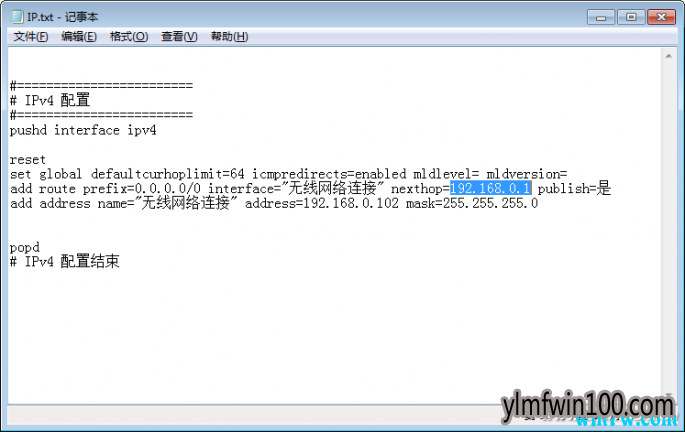
图7 查看导出配置文件
这样我们可以在家里和公司电脑上分别导出当前网络配置文件,以后在不同网络环境下需要使用网络时,只要在命令提示符输入“netsh exec c:IP.txt”即可快速导入之前配置的网络文件正常上网了(图8)。
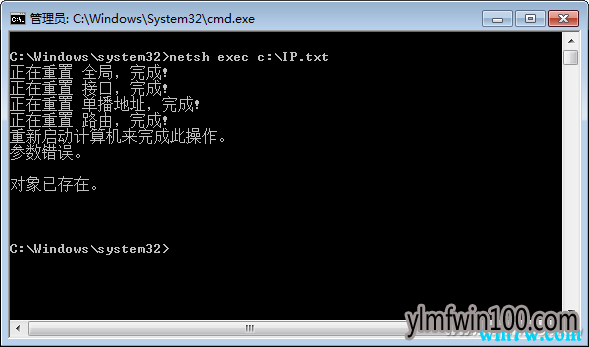
图8 导入配置文件

 雨林木风Ghost Win10x86 稳定专业版 v202104(无需激活)
雨林木风Ghost Win10x86 稳定专业版 v202104(无需激活)  雨林木风Ghost Win10 x64 全新专业版 2021.05月(免激活)
雨林木风Ghost Win10 x64 全新专业版 2021.05月(免激活)  雨林木风快速装机 V2021 Win10专业版64位
雨林木风快速装机 V2021 Win10专业版64位  雨林木风Ghost Win10x86 推荐专业版 V2021年02月(无需激活)
雨林木风Ghost Win10x86 推荐专业版 V2021年02月(无需激活)  雨林木风 Win10(2004) v2021.01 32位专业版
雨林木风 Win10(2004) v2021.01 32位专业版  雨林木风Ghost Win10x86 电脑城专业版 2021v05(无需激活)
雨林木风Ghost Win10x86 电脑城专业版 2021v05(无需激活)  雨林木风Ghost Win10x86 最新专业版 2021V03(自动激活)
雨林木风Ghost Win10x86 最新专业版 2021V03(自动激活)  雨林木风 Win10 (2004) v2021.01 64位专业版
雨林木风 Win10 (2004) v2021.01 64位专业版